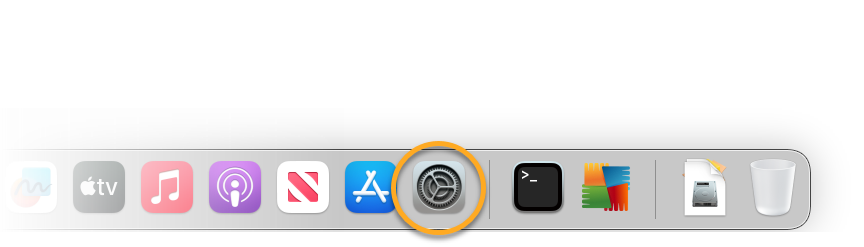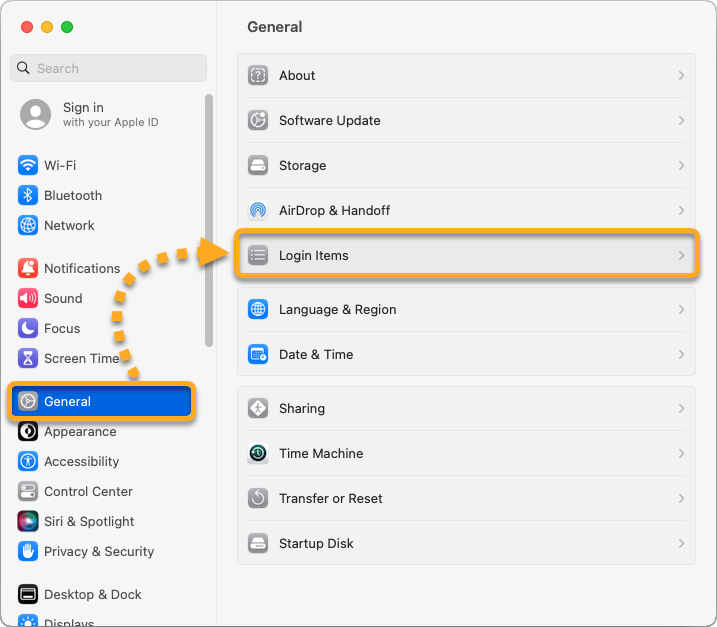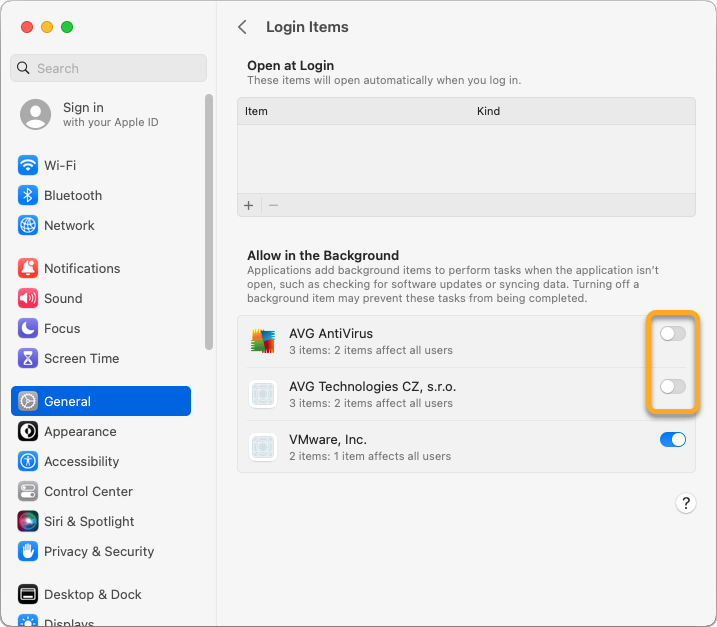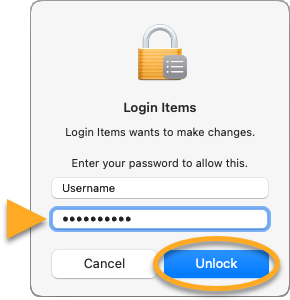De functie Aanmeldingsitems op uw macOS (Ventura of later) helpt u de apps te beheren die automatisch worden geopend wanneer u uw Mac opstart of zich aanmeldt. Uw AVG Internet Security is standaard toegevoegd aan de lijst Aanmeldingsitems. Controleer of AVG niet is uitgeschakeld in de lijst Aanmeldingsitems, want AVG controleert op essentiële software-updates en installeert ze op de achtergrond om realtimebescherming te helpen verzekeren.
U ontvangt een melding om Aanmeldingsitems voor AVG in te schakelen in de Systeeminstellingen in een van de volgende gevallen:
- Als uw AVG-app al is geopend op de achtergrond wanneer u AVG uitschakelt in uw Aanmeldingsitems.
- Als u de AVG-app start nadat u AVG hebt uitgeschakeld in uw Aanmeldingsitems.
Om alle functies van AVG te blijven gebruiken en uw Mac te helpen beschermen tegen beveiligingsrisico's, moet u AVG inschakelen in uw Aanmeldingsitems. Volg de stappen hieronder om uw AVG-bescherming in te schakelen en opnieuw te activeren.
- Klik in het Dock op het pictogram Systeeminstellingen.
- Klik op Algemeen ▸ Aanmeldingsitems.
- Klik onder Toestaan op de achtergrond op de schuifregelaar naast de AVG-onderdelen om AVG in te schakelen en automatisch te starten wanneer u zich aanmeldt op uw Mac.
- Voer, als hierom wordt gevraagd, het wachtwoord in dat u gebruikt bij het opstarten van uw Mac en klik vervolgens op Ontgrendelen.
Uw AVG-app is nu ingeschakeld in Aanmeldingsitems.
- AVG Internet Security 24.x voor de Mac
- Apple macOS 14.x (Sonoma)
- Apple macOS 13.x (Ventura)